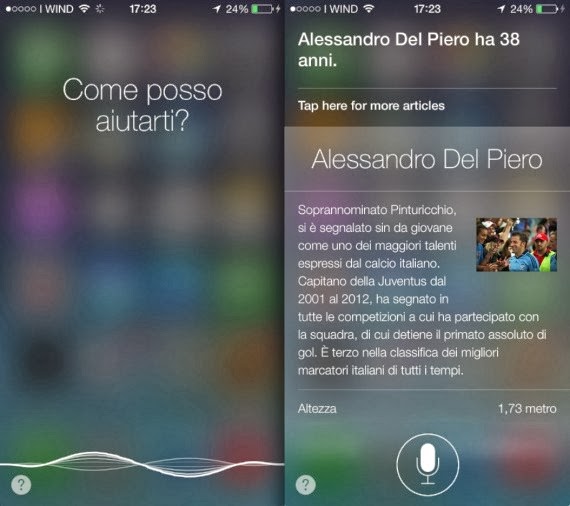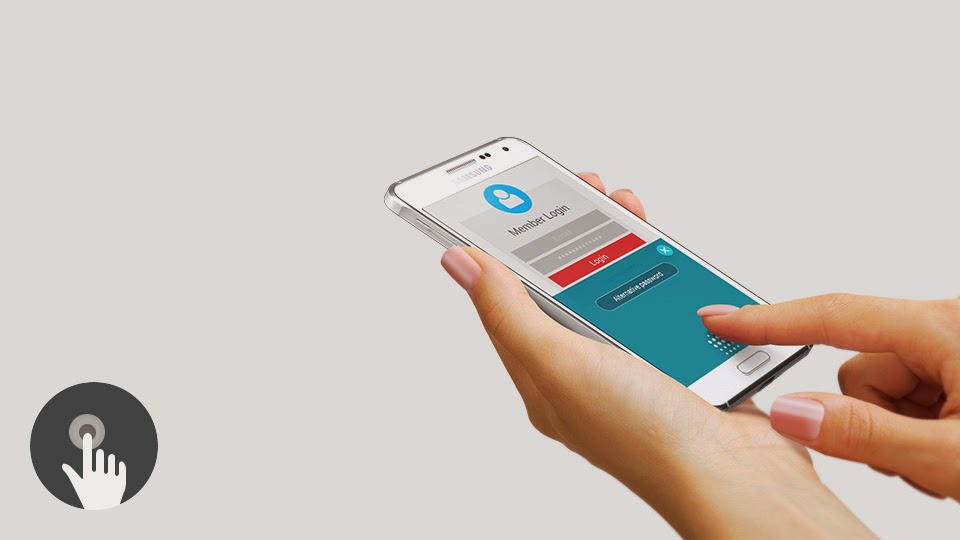Icona WhatsApp grigia Nokia Lumia, come risolvere
WhatsApp non si apre e l'icona è grigia: come risolvere il problema Oggi mentre utilizzavo il mio Nokia Lumia 920, improvvisamente l'icona di WhatsApp che ho nella schermata home (START/PRINCIPALE) è diventata grigia e WhatsApp non si vuole aprire. E' un problema che riguarda credo tutti gli smartphone Windows Phone 8 che hanno da poco eseguito un backup delle impostazioni. Infatti, l'icona di WhatsApp mi è diventata grigia e non si vuole avviare, dopo che il telefono mi ha chiesto di effettuare un backup perché non veniva fatto da un pò di tempo. Mentre stava eseguendo il backup, volevo usare WhatsApp ma non si avviava e guardando bene il colore dell'icona, questa era grigia. Una cosa stranissima. Come risolvere questo problema? Per risolvere il problema dell'icona grigia di WhatsApp su Nokia Lumia e Windows Phone, ho provato a: - disattivare il backup - rieseguire il backup - riavviare il telefono ma nulla. W